¿Falta el mosaico del escritorio en la pantalla de inicio? Cómo volver a agregarlo
Puede suceder que el mosaico de su escritorio(Desktop) desaparezca de la pantalla de inicio . (Start)Los accidentes ocurren y querrás recuperarlo. Afortunadamente, Windows 8 facilita volver a agregar su mosaico a la pantalla de Inicio . (Start)Así es cómo:
Cómo agregar el mosaico del escritorio(Desktop Tile) a la pantalla de inicio (Start Screen)de Windows 8(Windows 8)
El mosaico del escritorio(Desktop) muestra su fondo de pantalla actual y, de forma predeterminada, se encuentra en la pantalla de inicio(Start) , en un lugar muy visible.

Si no puede encontrarlo en ninguna parte, el procedimiento para volver a agregarlo es rápido e indoloro. Mientras está en la pantalla de inicio(Start) , escriba la palabra "escritorio"("desktop") . Windows 8 muestra algunos resultados. El primero debe ser el Escritorio(Desktop) .
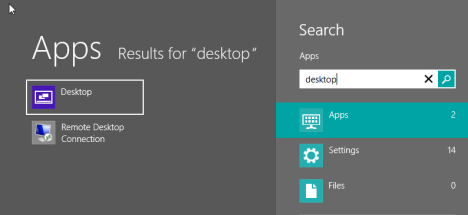
Haga clic con el botón derecho o manténgalo(click or press) presionado para seleccionarlo. Luego, haga clic o toque (click or tap) "Pin to Start" .
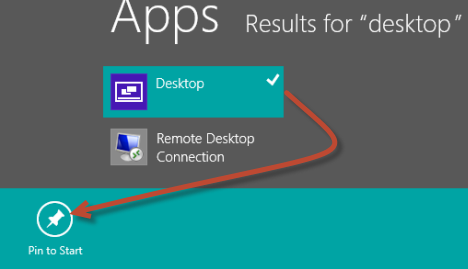
El mosaico del escritorio(Desktop) vuelve a estar en la pantalla de inicio , pero no en su posición original. (Start)Desplácese por la pantalla Inicio(Start) hacia la derecha hasta que la encuentre. Luego, arrástrelo a una posición más visible.
Conclusión
Si está buscando más consejos sobre cómo trabajar con mosaicos y la pantalla de inicio(Start) , no dude en leer los artículos que le recomendamos a continuación. Además, si tienes alguna duda sobre este artículo, no dudes en dejar un comentario.
Related posts
La guía completa para anclar todo a la pantalla de inicio de Windows 8.1
Presentamos Windows 8 y Windows 8.1: 6 formas de acceder a la pantalla de inicio
Cómo personalizar los mosaicos que se muestran en la pantalla de inicio de Windows 8.1
Presentamos Windows 8.1: atajos de grupo en la pantalla de inicio y asígneles un nombre
Descargue el acceso directo del escritorio a la pantalla de inicio de Windows 8
Cómo usar el Windows 11 Start Menu
Cómo cambiar el tamaño de mosaicos en Windows 10, en el menú Inicio
Cómo reiniciar Windows 11
Cómo usar Múltiples escritorios en Windows 10: Todo lo que necesita saber
¿Cómo muevo el Windows 11 Start Menu a la izquierda?
6 maneras de mostrar el Windows 10 Desktop: Todo lo que necesita saber
Cómo PIN a Start Menu IN Windows 10: la guía completa
12 consejos sobre cómo buscar en Windows 10
Cómo usar el Narrador en PC de escritorio con Windows 8.1
Cómo anclar contactos a la barra de tareas o al menú Inicio de Windows 10
6 maneras de cerrar sesión en Windows 11
Cómo ocultar todas las aplicaciones y hacer una sola columna Start Menu
7 maneras de minimizar y maximizar las aplicaciones en Windows 10
Cómo abrir Disk Defragmenter en Windows (12 maneras)
Cómo configurar Windows 8.1 para mostrar más mosaicos en la pantalla de inicio
